
Google Fotoğraflar, fotoğraflarınızı ve videolarınızı düzenlemenin ve saklamanın en popüler yöntemlerinden biridir. Bu uygulama, sadece fotoğraf depolamakla kalmaz, aynı zamanda albümler oluşturmanıza, düzenlemenize ve istediğiniz gibi özelleştirmenize de olanak tanır. Google Fotoğraflar albüm kapağını değiştirmek ise, albümlerinizi daha kişiselleştirilmiş ve düzenli hale getirmek için harika bir yoldur.
Eğer Google Fotoğraflar albüm kapağı nasıl değiştirilir? diye merak ediyorsanız, doğru yerdesiniz. Bu makalede, Android ve iOS cihazlarınızda albüm kapağını nasıl değiştirebileceğinizi adım adım anlatacağız. Ayrıca, özel albüm kapakları ayarlamanın ve fotoğraflarınızı daha düzenli hale getirmenin yollarını keşfedeceksiniz.
Google Fotoğraflar Albüm Kapağı Nasıl Değiştirilir
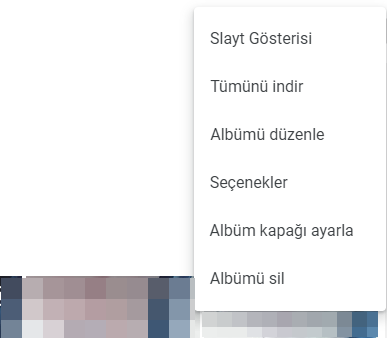
Google Fotoğraflar, fotoğraflarınızı kolayca düzenlemenizi sağlayan güçlü bir platformdur. Ancak, albüm kapağını değiştirme işlemi, sadece estetik değil, aynı zamanda düzen açısından da önemlidir. Her albümün kendine özgü bir kapak resmi olması, aradığınız albümü daha hızlı bulmanızı sağlar. Albüm kapağını değiştirmek, fotoğraflarınızın daha düzenli görünmesini sağlar ve aynı zamanda her albüm için anlamlı bir başlık işlevi görür. Bu nedenle, albüm kapağını değiştirmenin size sunduğu faydaları kaçırmamalısınız.
Google Fotoğraflar’da Albüm Kapağını Değiştirme (Android ve iOS)
Google Fotoğraflar’da albüm kapağını değiştirmek oldukça basittir. Android ve iOS kullanıcıları için işlemler neredeyse aynıdır. Aşağıdaki adımları takip ederek albüm kapağınızı kolayca değiştirebilirsiniz:
Google Fotoğraflar Uygulamasını Açın
Öncelikle, Android veya iOS cihazınızda Google Fotoğraflar uygulamasını açın. Ana ekranınıza girin ve uygulamayı başlatın.
Albümünüzü Seçin
Sağ alt köşedeki Kitaplık sekmesine dokunun. Buradan, kapağını değiştirmek istediğiniz albümü bulun ve üzerine tıklayın.
Kapağını Değiştirmek İstediğiniz Fotoğrafı Seçin
Albüm açıldığında, albümdeki fotoğraflar sırasıyla gösterilecektir. Kapağını değiştirmek istediğiniz fotoğrafı seçin.
Fotoğrafı Albüm Kapağı Olarak Ayarlayın
Fotoğrafı seçtikten sonra, sağ üst köşedeki üç noktaya tıklayın. Açılan menüden Albüm Kapağı Olarak Kullan seçeneğini tıklayın. Bu işlemden sonra, albüm kapağınızın değiştiğine dair bir bildirim alırsınız.
Değişiklikleri Onaylayın
Ekranın alt kısmında, “Albüm kapağı değişti” şeklinde bir onay bildirimi görünecektir. Artık albümünüzün yeni kapak fotoğrafı başarılı bir şekilde ayarlanmıştır.
Google Fotoğraflar’da Albüm Kapağını Özel Fotoğraflarla Değiştirme
Bazen albüm kapağınızda kullanmak istediğiniz fotoğraf, albümde bulunmuyor olabilir. Böyle bir durumda, önce bu fotoğrafı albümünüze eklemeniz gerekir. Aşağıdaki adımları takip ederek, albüm kapağınız için istediğiniz fotoğrafı ekleyebilirsiniz:
Fotoğrafı Albüme Ekleyin
İlk olarak, albüm kapağını değiştirmek istediğiniz fotoğrafı seçin. Fotoğrafın sağ üst köşesindeki üç noktaya tıklayın. Açılan menüde “Albüme Ekle” seçeneğine tıklayın ve uygun albümü seçin.
Albüm Kapağını Seçin
Fotoğrafı albüme ekledikten sonra, yukarıda bahsedilen adımları izleyerek bu fotoğrafı albüm kapağı olarak ayarlayabilirsiniz.
Google Fotoğraflar Albüm Kapağı Değişikliği İçin İpuçları
Google Fotoğraflar albüm kapağını değiştirmek oldukça basit olsa da, işinizi kolaylaştıracak birkaç ipucu vardır:
- Albüm kapaklarını değiştirmek, albümün içeriğini daha iyi organize etmenizi sağlar. Düzenli bir şekilde albümler oluşturmak, aradığınız fotoğrafları bulmanızı hızlandırır.
- Fotoğraflarınızın en anlamlı anlarını albüm kapağı olarak kullanabilirsiniz. Özel anların fotoğraflarını albüm kapağı olarak belirlemek, albümünüzü kişiselleştirir.
- Albüm kapağınızın fotoğrafı net ve yüksek kaliteli olmalıdır. Bu, albümünüzü daha profesyonel ve göz alıcı hale getirir.
Google Fotoğraflar Albüm Kapağı Değiştirme İşlemi iOS ve Android İçin Aynıdır
Google Fotoğraflar, iOS ve Android cihazlarda benzer adımlarla çalışır. Her iki platformda da albüm kapağını değiştirmek için aynı prosedürleri izleyebilirsiniz. Ancak, iCloud gibi diğer depolama çözümleri kullanıyorsanız, bazı özellikler farklılık gösterebilir. Google Fotoğraflar uygulamasında albüm kapağı değiştirme işlemi hem Android hem de iOS için geçerlidir.
Daha fazla bilgi ve ipuçları için, Google Fotoğraflar Uygulamasında Resimlerin/Videoların Tarih ve Saati Nasıl Değiştirilir başlıklı makalemizi inceleyebilirsiniz.
Google Fotoğraflar, fotoğraflarınızı düzenlemenin ve kişiselleştirmenin harika bir yoludur. Albüm kapağını değiştirmek, albümlerinizi düzenlemenizi ve her albüme özgün bir kimlik kazandırmanızı sağlar. Android ve iOS cihazlarınızda albüm kapağını değiştirme işlemi son derece basittir ve sadece birkaç adımda tamamlanabilir. Artık istediğiniz resim ile albümünüzü kişiselleştirebilir ve fotoğraflarınızın düzenini daha şık hale getirebilirsiniz.
26 Ocak 2025 Güncellemesi: Bu içerik, doğruluğu sağlamak ve süreçteki değişiklikleri yansıtmak için güncellendi.



